В разделе «Настройки» отображаются текущие настройки юридического лица и его предприятий. Для просмотра данного раздела необходимо, чтобы пользователь имел соответствующие права на просмотр. Администратор юридического лица может изменять настройки, доступные для редактирования.
В разделе настройки юридического лица можно посмотреть и при необходимости изменить данные юридического лица. Данный раздел включает вкладки «Общие» «Реквизиты» и «Мобильные устройства».
В подразделе «Общие» отображаются данные юридического лица, представленные в табл. ниже.
Перечень отображаемых данных юридического лица
Название параметра | Комментарий |
ID | Идентификационный номер юридического лица (справочно) |
Название | Полное название юридического лица (редактируемое поле) |
Административный контакт | Административный контакт (ФИО, Должность, Телефон, Мобильный телефон, E-mail) – доступно для редактирования, в поле E-mail возможно указание нескольких адресов через запятую. |
Технический контакт | Технический контакт (ФИО, Должность, Телефон, Мобильный телефон, E-mail) – доступно для редактирования, в поле E-mail возможно указание нескольких адресов через запятую. |
Юридический адрес | Юридический адрес юридического лица (справочно) |
Почтовый адрес | Почтовый адрес юридического лица (справочно) |
Временная зона | Временная зона юридического лица (справочно) |
Все параметры, задаваемые пользователем в рамках Личного кабинета, проходят автоматическую валидацию. |
Все изменения вступают в силу после нажатия кнопки «Сохранить».
Изменять настройки может только администратор юридического лица.
На вкладке «Реквизиты» отображаются реквизиты юридического лица. Для редактирования доступно только поле «E - mail бухгалтера».
Перечень отображаемых реквизитов юридического лица
Название параметра | Комментарий |
Банк | Название банка |
БИК | Банковский идентификационный код |
ОКВЭД | ОКВЭД юридического лица |
ОКПО | ОКПО юридического лица |
Расчетный счет | Номер расчетного счета юридического лица |
Корреспондентский счет | Номер корреспондентского счета юридического лица |
ИНН | ИНН юридического лица |
E-mail бухгалтера | E-mail бухгалтера |
КПП | КПП юридического лица |
Все изменения вступают в силу после нажатия кнопки «Сохранить».
Изменять настройки может только администратор юридического лица.
Вкладка предназначена для просмотра статусов мобильных устройств с установленным приложением SoftPos, зарегистрированных в АПК Ассист. Также здесь можно зарегистрировать новое устройство.
Каждое устройство отображается строкой в списке устройств.
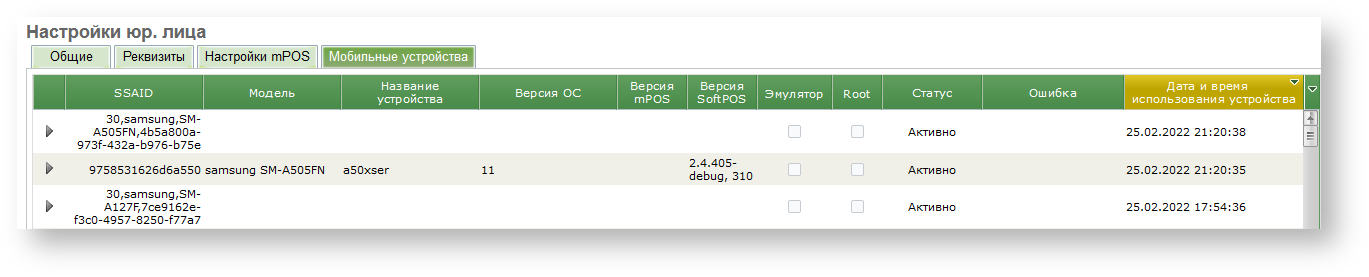
Список устройств
Нажатие на черный треугольник в начале строки с записью об устройстве позволяет открыть дополнительное окно, в котором выводятся данные по истории изменения параметров этого устройства в виде таблицы.
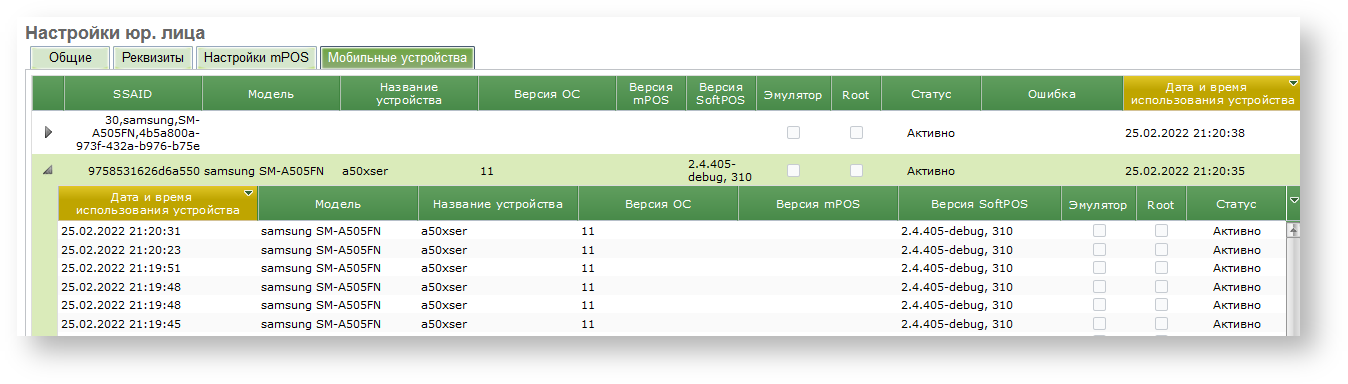
История изменения параметров устройства
Дополнительное нажатие на черный треугольник в начале строки с записью об устройстве закрывает окно истории изменения параметров устройства.
Общий список отображаемых параметров устройства приведен в таблице ниже.
Перечень отображаемых параметров устройств с приложением SoftPos
Название параметра | Комментарий |
SSAID | ANDROID_ID – уникальный 64-битный идентификатор устройства |
Модель | Наименование модели устройства |
Название устройства | Наименование устройства |
Версия ОС | Текущая версия ОС устройства |
Версия mPOS | Текущая версия приложения mPOS, установленная на устройстве |
Версия SoftPos | Текущая версия приложения SoftPos, установленная на устройстве |
Эмулятор | Чекбокс. Указывает на то, что приложение запущено в эмуляторе. |
Root | Чекбокс. Указывает на наличие прав root. |
Статус | Текущий статус устройства (Новое, Неактивно, Активно, Заблокировано) |
Ошибка | Ошибка лимита на регистрацию устройств |
Дата и время использования устройства | Дата и время последнего использования устройства (при регистрации или оплате) |
После первоначального включения устройство с установленным приложением SoftPos отображается в списке устройств со статусом Новое. Через некоторое время статус устройства в списке изменится на Неактивно. Теперь такое устройство может быть зарегистрировано. Для регистрации следует нажать кнопку «Активировать устройство», расположенную слева над списком устройств. После нажатия этой кнопки открывается новое окно для активации. Обязательные параметры отмечены звездочками.
Перечень отображаемых параметров устройств с приложением SoftPos
Форма регистрации нового устройства 1
Регистрацию устройства можно осуществить также с помощью вызова контекстного меню. Контекстное меню открывается при наведении курсора мыши на любую строку таблицы (устройство) и нажатии правой кнопки мыши. При этом пункт меню «Активировать устройство» будет активен только для устройства в статусе «Неактивно». В форме регистрации нового устройства в этом случае дополнительно отображается уникальный 64-битный идентификатор активируемого устройства.
Форма регистрации нового устройства 2
Параметры формы регистрации нового устройства представлены в таблице ниже.
Параметры регистрации нового устройства
Название параметра | Комментарий |
SSAID | ANDROID_ID – уникальный 64-битный идентификатор устройства (отображается справочно только в случае регистрации устройства с помощью контекстного меню) |
Логин | Справочно отображается текущий логин пользователя ЛК. |
Вендор | Наименование торговой марки устройства |
Код | Код, полученный на устройстве в приложении SoftPos при запросе на привязку устройства |
Если все параметры регистрации заданы верно (логин соответствует учетной записи пользователя в приложении, код активации соответствует полученному в приложении), то устройство переходит в состояние Активно.
Примечание. В промежутке времени между получением кода активации приложением на устройстве и успешным окончанием процедуры активации в ЛК в списке это устройство будет отображаться со статусом Неактивно. |
Данный раздел позволяет посмотреть и при необходимости изменить настройки предприятия. Выбор подраздела (группы настроек) осуществляется с помощью меню в правой части экранной формы. Во всех подразделах предусмотрен выбор предприятия, для которого необходимо показать настройки.
Меню выбора подраздела настроек
В подразделе «Общие настройки» представлена следующая информация:
Общие параметры предприятия
Название параметра | Комментарий |
ID | Идентификационный номер предприятия (справочно). |
Юридическое лицо | Юридическое лицо (справочно). |
Название | Названия предприятия на разных языках (редактирование см. ниже). |
Товары и услуги | Товары и услуги, на которых специализируется предприятие (справочно). |
URL | URL предприятия – доступно для редактирования. |
Административный контакт | Административный контакт (ФИО, Должность, Телефон, Мобильный телефон, E-mail) – доступно для редактирования, в поле E-mail возможно указание нескольких адресов через запятую. |
Технический контакт | Технический контакт (ФИО, Должность, Телефон, Мобильный телефон, E-mail) – доступно для редактирования, в поле E-mail возможно указание нескольких адресов через запятую. |
E-mail для получения информации о мошенничестве | Адрес электронной почты для получения информации о мошеннических транзакциях – доступен для редактирования. |
Все параметры, задаваемые пользователем в рамках Личного кабинета, проходят автоматическую валидацию. |
Значение параметра «Название» (название предприятия) может быть задано на разных языках. Для этого необходимо вписать напротив необходимых языков соответствующий перевод названия.
Все изменения вступают в силу после нажатия кнопки «Сохранить».
В этом подразделе справочно представлена информация о базовой валюте и режиме работы предприятия (Базовая валюта, Тестовый режим).
Также в подразделе «Настройки платежей» можно посмотреть и отредактировать такие параметры как Таймаут (в минутах), URL_RETURN, URL_RETURN_OK и Действие после авторизации.
Перечень параметров, отображаемых на вкладке «Настройки платежей»
Название параметра | Комментарий |
Базовая валюта | Код и название базовой валюты предприятия (справочно). |
Тестовый режим | Отображается справочно: «Да» - предприятие работает в тестовом режиме; «Нет» - предприятие находится в рабочем режиме |
Таймаут | Срок (в минутах), в течение которого покупатель может ввести данные платежного средства на авторизационных страницах. По истечении этого срока транзакция завершается по тайм-ауту с результатом «ОТКАЗ В АВТОРИЗАЦИИ. Истекло время ожидания ввода данных платежного средства». |
URL_RETURN | URL, на который будет перенаправлен покупатель в двух случаях: 1) в случае неуспешной авторизации, если заполнено поле «URL_RETURN_OK»; 2) во всех случаях, если поле «URL_RETURN_OK» не заполнено. Для перенаправления покупателя должна быть выбрана опция «Перейти на страницу магазина» в поле «Действие после авторизации». В целях безопасности рекомендуется использовать протокол с шифрованием HTTPS. |
URL_RETURN_OK | Если в поле «Действие после авторизации» выбрана опция «Перейти на страницу магазина», то после осуществления платежа покупатель будет перенаправлен на указанную страницу в случае успешной авторизации. В целях безопасности рекомендуется использовать протокол с шифрованием HTTPS. |
Действие после авторизации | В раскрывающемся списке можно выбрать действие, которое будет совершаться после авторизации платежа: «Отобразить страницу с результатами авторизации», либо «Перейти на страницу магазина» |
Секретное слово | Секретное слово предприятия для формирования контрольной суммы. |
Все изменения вступают в силу после нажатия кнопки «Сохранить».
Необходимо обратить внимание, что значения параметров «URL_RETURN_OK» и «URL_RETURN» используются только при переключателе, установленном в положение «Перейти на страницу магазина» в поле «Действие после авторизации», и при условии, что запрос на авторизационный сервер не содержал параметров URL_RETURN, URL_RETURN_OK, URL_RETURN_NO (иначе параметры, переданные в запросе, являются приоритетными).
В этом подразделе справочно представлена информация о способе формирования номера счета, шаблоне номера счета, варианте платежного токена и настройке отображения счета при оплате.
Также в «Настройках счетов» можно посмотреть и отредактировать такие параметры как период оплаты счетов, необходимость отправки счета покупателю по электронной почте, а также необходимость отправки уведомления об аннулировании счета.
Перечень параметров, отображаемых на вкладке «Настройки счетов»
Название | Комментарий |
Способ формирования номера счета | Отображается справочно. |
Шаблон номера счета | Шаблон для генерации номеров счетов. Отображается справочно. |
Вариант токена | Отображается справочно. |
Показывать счет перед началом оплаты | По умолчанию покупателю показывается счет при переходе по ссылке. Если галочка не установлена, по ссылке покупатель сразу попадает на платежную страницу. Отображается справочно. |
Период оплаты счета | Значение периода времени, в течение которого счет должен быть оплачен (отображается в формате DD.HH.MM), по умолчанию - один день. Это поле не может быть пустым или нулевым. Если в счете не установлен параметр Pay_until, то к времени создания счета прибавляется значение этой настройки и результат используется в качестве значения параметра Pay_until счета. |
Отправлять уведомление об аннулировании | Чекбокс, отвечает за уведомление покупателя об аннулировании счета. По умолчанию уведомление отправляется. |
Секретное слово | Секретное слово предприятия для формирования контрольной суммы. Здесь отображается справочно, настроить можно в разделе «Настройки платежей». |
Включение проверки Checkvalue для счета | Чекбокс, отвечает за использование контрольного кода checkvalue при создании счета. |
Значения по умолчанию | |
Отправлять счет | Выбор из выпадающего списка: Не отправлять, Отправить по E-mail, Отправить по SMS, Отправить по E-mail и SMS. |
Источник позиций чека | Выбор из выпадающего списка: Нет (позиции чека задаются вручную), Прайс-лист (позиции чека могут быть заданы как вручную, так и загружены из прайс-листа), Только прайс-лист (позиции чека могут быть только загружены из прайс-листа). |
Двухстадийный режим | Чекбокс. Разрешает оплату в двухстадийном режиме по счетам данного мерчанта. |
Имя | Имя покупателя |
Фамилия | Фамилия покупателя |
Все параметры, задаваемые пользователем в рамках Личного кабинета, проходят автоматическую валидацию. |
Все изменения вступают в силу после нажатия кнопки «Сохранить».
В подразделе «Настройки отправки результатов платежей» можно настроить отправку результатов платежей на сервер предприятия.
Внимание! По соображениям безопасности данные отправляются только на порты 443, 8443, 80, 8080. На другие порты данные отправляться не будут! |
Для того, чтобы уведомления о результатах платежей отправлялись на сервер предприятия, необходимо поставить галочку в соответствующем пункте.
Примечание. Если задана отправка уведомлений о результатах платежей, то в случае их неуспешной отправки будет отсылаться уведомление об ошибке по адресу, указанному в параметре «Технический контакт» вкладки «Общие настройки» раздела «Настройки мерчанта». |
Также можно указать URL для отправки результатов, выбрать тип протокола и тип подписи.
Параметры, отображаемые на данной вкладке, представлены в табл. ниже.
Настройки отправки результатов платежей
Название параметра | Комментарий |
Отправка результатов оплат | Чекбокс. Если галочка есть, то результаты оплат отправляются. |
Отправка результатов отмен | Чекбокс. Если галочка есть, то результаты отмен отправляются. |
Отправлять позиции заказа | Чекбокс. Если галочка есть, то позиции заказа отправляются. |
Отправка результатов подтверждений | Чекбокс. Если галочка есть, то результаты подтверждений отправляются. |
Только успешные | Чекбокс. Если галочка есть, то отправляются только успешные результаты из выбранных выше отправок. Активен только если выше выбрана хотя бы одна отправка результатов. |
URL для отправки результатов | URL, на который отправляются результаты платежей |
Тип протокола | Тип протокола – POST или SOAP |
Тип подписи | Тип подписи – PGP или md5 |
Скачать файл с ключом | Для получения файла с ключом необходимо обратиться в службу поддержки (support@belassist.by). |
Секретное слово | Секретное слово. Здесь отображается справочно, настроить можно в разделе «Настройки платежей». |
Вид ответа мерчанта | Отображается справочно. Для изменения следует обратиться в службу поддержки. |
Параметры, отображаемые в этом подразделе можно условно разделить на два блока - «Отправка ежедневных реестров» и «Отправка уведомлений».
Отправка ежедневных реестров
В разделе управления пользователями отображаются все пользователи юридического лица. Администратор юридического лица имеет права на редактирование пользователей и создание новых.